TSC条码打印机驱动安装及BarTender操作指导
- 格式:docx
- 大小:907.51 KB
- 文档页数:14

条码打印机驱动安装教程
条形码打印机驱动安装过程分两种情况,如果使用光盘安装如下:
电脑内插入光盘,打印机装纸,接好USB线后打开打印机电源,电脑会提示发现新硬件,以1224T机器安装为范例:
然后电脑会跳出硬件驱动安装向导:
选择第三项,点击下一步:
选择自动安装,点击下一步:
如果光驱内有安装光盘,向导会有自动的安装过程,请等待安装过程完成:
点击完成,查看打印机和传真内的驱动并尝试打印测试页:
如果电脑没有光驱,请下载驱动文件包,并解压到一个文件夹下,记住此文件夹的路径。
同样准备好打印机后接入USB线,电脑提示找到新硬件:
选择第三项点击下一步:
选择第二项,点击下一步:
选择指定路径搜索,点击浏览:
选择刚才记住的路径,点击确定:
等待安装过程完成:
点击完成,并到打印机和传真内观察驱动有否安装完成和打印测试页。
安装过程全部完成。
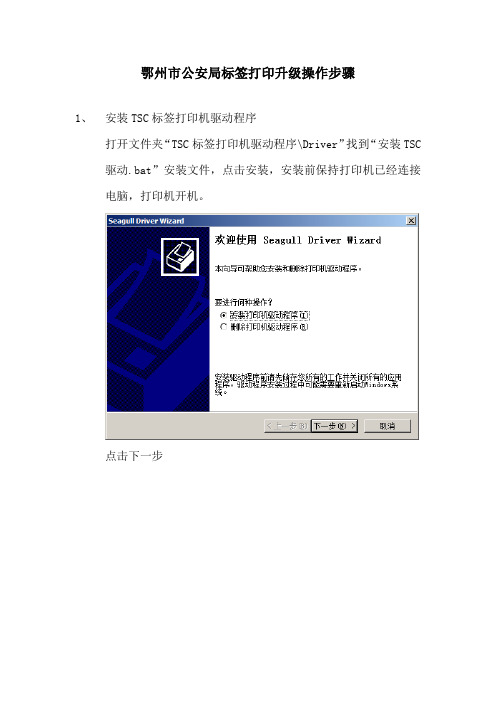
鄂州市公安局标签打印升级操作步骤
1、安装TSC标签打印机驱动程序
打开文件夹“TSC标签打印机驱动程序\Driver”找到“安装TSC 驱动.bat”安装文件,点击安装,安装前保持打印机已经连接电脑,打印机开机。
点击下一步
系统会自动寻找到要安装的打印机,前提是保持打印机连接到电脑并且开机。
点击下一步
下一步直到完成。
可能会出现下图
点击安装,如果不出现直接完成就可以。
2、更改标签打印机名称
点击“开始-设备和打印机“,查看安装的TSC打印机的名称。
右击打印机→打印机属性修改其名称,修改名称的规则如下:第一台200点打印机将其名称改为: TSC P300
3、关于标签打印的有关IE设置
步骤如下:
1)打开IE 工具栏中选择:工具→Internet选项→可信站点点击
(如市局为“http://10.72.1.164”)设置为可信站点。
2)工具→Internet选项→internet、本地internet、受信任的站
记为可安全执行的ActiveX控件初始化并执行脚本选择启用
如下图所示:
4、标签打印的方法:
第一次使用时,设置完上面步骤后,将所有IE浏览器页面关闭重启,以便上面的设置生效。
备注:如果经过上面的设置后还不能打印:将可信站点的安全级别将为中低或
者低。
工具→Internet选项→可信站点
弹出的页面中选
择级别进行保存
选中。
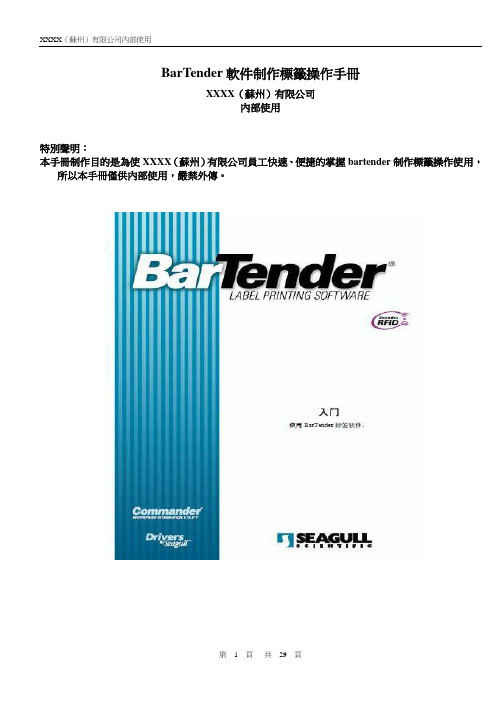
BarTender軟件制作標籤操作手冊XXXX(蘇州)有限公司內部使用特別聲明:本手冊制作目的是為使XXXX(蘇州)有限公司員工快速、便捷的掌握bartender制作標籤操作使用,所以本手冊僅供內部使用,嚴禁外傳。
目錄目錄 (2)第一部分:設置標籤格式(創建新的標籤) (3)第二部分:設定標籤內容。
(10)一、界面介紹 (10)二、增量標籤設定(自動增加)。
(11)三、不變標籤設定。
(20)四、條碼標簽設定 (22)第三部分:打印設置 (26)一、遞增標籤列印 (26)二、打印不變的標籤。
(27)三、條碼標籤列印 (28)注意事項: (29)第一部分:設置標籤格式(創建新的標籤)一、打開軟件,如下圖1紅框內所示:圖1返回目錄二、打開後,選擇“僅啟用ultralite Edition”,然後點“確定”如下圖2所示圖2三、選擇“開啟新的標籤格式”,,如圖3所示返回目錄圖3四、選“空白的標籤格式”,然後點“下一步”,圖4所示五、選擇“指定自訂設定”,點“下一步”,如圖5紅框所示返回目錄六、選擇標籤樣式:這裡要視標籤紙格式選,如果制作單一標籤,即一行一個的,則選擇“單一標籤”;如下图6(右)所示。
如果標籤紙是一行兩列、兩行兩列、多行多列,則選擇“多重標籤列及/或行”,這裡以第二種為例,選“多重標籤列及/或行”,並設定行為“1”,列為“2”,設定好後點“下一步”,如圖6所示七、標籤邊緣設定。
如果標籤紙邊緣有一些不能使用的材料,如框框之類,不能讓標籤打印在上面,則要選“是的,在側邊有一些未使用的材料”,並設定邊緣的左右寬度。
如標籤紙周圍沒有框框,都可以打印,則選“不,沒有”。
這裡以“不,沒有”為例,因暫時使用標籤紙都是為不需要設定邊緣的。
選好後點“下一步”,如圖7所示返回目錄八、設定標籤紙張大小。
“紙張大小”選“使用者自定義大小”,“寬度”及“高度”根據標籤紙的具體大小設定,本例設為塑膠部常用的“寬度”為“100毫米”,“高度”為“15毫米”。

条码打印机驱动的安装连上打印机的数据线和电源线。
1.安装条码打印机驱动。
开始--->设置----->控制面板---->打印机和传真,双击打开,在左边的“打印机任务”下选择添加打印机,会弹出以下对话框。
如图:2.点击下一步,出现如下界面3.点击下一步,出现如下界面、管路敷设技术通过管线敷设技术不仅可以解决吊顶层配置不规范高中资料试卷问题,而且可保障各类管路习题到位。
在管路敷设过程中,要加强看护关于管路高中资料试卷连接管口处理高中资料试卷弯扁度固定盒位置保护层防腐跨接地线弯曲半径标高等,要求技术交底。
管线敷设技术中包含线槽、管架等多项方式,为解决高中语文电气课件中管壁薄、接口不严等问题,合理利用管线敷设技术。
线缆敷设原则:在分线盒处,当不同电压回路交叉时,应采用金属隔板进行隔开处理;同一线槽内,强电回路须同时切断习题电源,线缆敷设完毕,要进行检查和检测处理。
、电气课件中调试对全部高中资料试卷电气设备,在安装过程中以及安装结束后进行高中资料试卷调整试验;通电检查所有设备高中资料试卷相互作用与相互关系,根据生产工艺高中资料试卷要求,对电气设备进行空载与带负荷下高中资料试卷调控试验;对设备进行调整使其在正常工况下与过度工作下都可以正常工作;对于继电保护进行整核对定值,审核与校对图纸,编写复杂设备与装置高中资料试卷调试方案,编写重要设备高中资料试卷试验方案以及系统启动方案;对整套启动过程中高中资料试卷电气设备进行调试工作并且进行过关运行高中资料试卷技术指导。
对于调试过程中高中资料试卷技术问题,作为调试人员,需要在事前掌握图纸资料、设备制造厂家出具高中资料试卷试验报告与相关技术资料,并且了解现场设备高中资料试卷布置情况与有关高中资料试卷电气系统接线等情况,然后根据规范与规程规定,制定设备调试高中资料试卷方案。
、电气设备调试高中资料试卷技术电力保护装置调试技术,电力保护高中资料试卷配置技术是指机组在进行继电保护高中资料试卷总体配置时,需要在最大限度内来确保机组高中资料试卷安全,并且尽可能地缩小故障高中资料试卷破坏范围,或者对某些异常高中资料试卷工况进行自动处理,尤其要避免错误高中资料试卷保护装置动作,并且拒绝动作,来避免不必要高中资料试卷突然停机。

BarTender条码打印软件基础教程及使用技巧厦门远景达目录1 Seagull打印机驱动 (3)1.1 Seagull驱动的优势 (3)1.2 内嵌字体与Windows字体的对比 (3)1.3 如何下载字体到打印机 (3)1.4 如何获取一台电脑的BarTender、打印机以及PC本身的信息 (4)2 简单界面操作 (5)2.1基本的类似Windows的友好操作(拖拽、排列) (5)2.2 组件、自定义工具箱功能 (6)2.3 图像导出 (7)2.4背景设置 (8)3 口令设置 (8)4 数据库和序列打印 (9)4.1 基本的数据库打印以及字体大小自动调整功能 (9)4.2 每条记录得打印数量问题 (12)4.3 查询和SQL功能 (13)4.4 数据库字段---打印数量 (14)4.5 关于文本数据库的打印 (15)4.6 SAP(中间文档)打印 (16)4.7 序列打印 (16)5 子串和共享 (17)5.1 子串的创建 (17)5.2 共享名的使用 (18)6 打印前提示 (19)6.1 简单数据的打印提示 (19)6.2 打印数量的打印前提示 (21)6.3 打印前提示使用技巧(快捷方式的巧用) (23)7 灵活的中间件:Commander (23)7.1 Commander的基本使用 (23)7.2 Commander的启示 (26)8 RFID条码的打印 (26)1 Seagull打印机驱动1.1 Seagull驱动的优势Seagull驱动非常全面,并且随时更新,有时候很多问题本机自带驱动的问题1.2 内嵌字体与Windows字体的对比Seagull有丰富的打印机驱动,支持所有打印机内嵌字体,支持所有条码字体,内嵌字体的好处:速度快,效率高,无须下载Windows字体,以下是调用内嵌字体和Windows 字体的对比:左侧的图是直接调用打印机字体是打印机所接受的打印机指令,右侧的图则是调用Windows字体时所接受的打印机指令,很明显如果调用Windows字体需要经过一个字符集的下载过程,如果要是打印序列或者是同样的标签时,会屡次调用Windows字体,会影响效率。

详解BarTender中的打印机连接及标签大小设置
指定正确的打印机
设计任何标签格式的第一步均是指定打印使用该格式制作的标签时最常用的打印机。
这样可以减少标签中包含打印机无法快速打印的字体的几率,也可以减少标签格式的大小超过打印机内存的几率。
1.单击主工具栏上的打印机按钮,或文件菜单中的打印选项以显示打印对话框。
2. 单击名称选项右侧的下箭头显示已安装的打印机驱动程序列表。
3. 单击您打印时要使用的打印机的名称。
注意:
如果所需的打印机未列出,则使用Seagull 驱动程序向导安装其打印机驱动程序。
请参阅下文的安装、升级和移除打印机驱动程序。
4. 单击关闭。
指定标签大小
1. 单击主工具栏上的页面设置按钮,或单击文件菜单中的页面设置页面设
置,或双击标签视图区域的空白部分,以显示页面设置对话框。
2.单击卷选项卡,并从类别列表中选择标签卷制造商。
(如果标签卷制造商未列出,则跳至第 4 步。
3. 从卷名列表中选择卷。
如果卷未列出,请执行第 4 步,否则单击确定)。
4. 单击页面选项卡,指定页面尺寸和方向( 纵向或横向)。
5. 单击布局选项卡,并指定页边距以及行数和列数。
(这些选项一般只用于激光打印机,但偶尔感热打印机的标签样式也有列数和/或行数。
)
6.若要指定标签的尺寸,请选中手动设置框,并使用(标签)高度和(标签)宽度框指定。
(如果未选中手动设置框,BarTender 将自动设置标签的高度和宽度。
)
7. 单击确定
(更多点击:BarTender 教程转载注明出处侵权必究)。
BarTender 10使用目录•第一章软件简介•第二章基本应用•第三章常见问题第一章软件简介•BarTender是由美国seagull scientific推出的一款优秀的条码打印软件。
BarTender 是最快速,最容易设计专业、高质量标签的条码打印软件。
产品支持广泛的条形码码制和条形码打印机,不但支持条形码打印机而且支持激光打印机。
还为世界知名品牌条形码打印机开发了增强驱动。
BarTender 是一个行业领先的标签设计和条形码软件。
第二章基本应用• 1.单行单列标签创建• 2.一行多列标签创建• 3.文本建立• 4.条码建立• 5.条码中连接字段的建立• 6.打印机属性设置•7.下载字体到打印机•8.把标签档案打印成TSPL语言•功能:设置单行单列标签的宽度、高度等。
•1).运行BarTender,选择开启新BarTender文件,选择空白标签。
•2).选择已经安装的打印机驱动型号,点击“下一步”•3).默认选择指定自订设定,点击“下一步”•4).标签一行一列时选择每页包含一个项目,点击“下一步”。
•5).根据需要选择侧边是否有未使用的材料•6).默认选择圆角矩形,点击“下一步”•7). 修改标签宽度和高度后点击“完成”高度为标签的高度宽度为标签的宽度•8).创建完毕后的界面。
软件界面的工具箱、设计栏、文本栏•功能:设置一行多列标签的宽度、高度等。
•1).运行BarTender,选择开启新BarTender文件,选择空白标签。
•2).选择已经安装的打印机驱动型号后单击“下一步”•3).默认选择指定自订设定,点击“下一步”•4).选择每页包含多个行和/或列的项目,并填写数量。
•5).根据需要选择侧边是否有未使用的材料•6).修改标签宽度和高度后点击“下一步”高度为标签的高度宽度为底纸的宽度•7).默认选择圆角矩形,点击“下一步”•8).手动设定水平间距,点击“完成”默认,不需修改选择手动设定,设定两张标签纸之间的距离•功能:编辑除条码外的文字•1).点击文字图标单行,在标签空白部分点击后如下图所示。
条码打印机的安装说明一.安装bartender软件1.E:\方正\★条码打印机资料\BarTender7.72\BarTender7.72\BT32 setup2.下一步直到完成。
3.拷贝上图所有文件到C:\Program Files\Seagull\BarTender\7.72下替换然后双击替换后的【激活】这个文件即可完成激活。
二.安装条码打印机驱动1.E:\方正\★条码打印机资料\山东新北洋条码打印机BTP-6200i驱动\Beta_LabelPrnSetup_CN V1.30运行里面的setup直到安装完毕2. 然后打开打印机属性按照图上显示设置为usb001注意:如果换了usb口记得从新在这里选择下会出现usb002 usb003 之类的接口三、替换文件及设置1.拷贝E:\方正\★条码打印机资料\BARPRINT.ini 文件到商联安装目录下的cfg目录下如果没有cfg 手工创建一个cfg文件夹即可2. 拷贝服务器d盘根目录下的jq 、jqbartender和tmbartender、tm 4个文件到本机d盘根目录3.打开d盘的tm (条码格式)或者jq(价签格式)格式已经设置好请勿乱动价签物价员的修改在商联安装目录下的cfg文件夹打开修改后保存从新关闭打开商联才能生效然后点打印出现下面窗口注意打印机是不是选择的条码打印机(如果安装多个打印机的话需要设置条码打印机为默认)下一步点属性条码的设置如下:价签的设置如下:然后确定关闭退出9.进入商联即可打印条码和价签了注意事项:当条码打印机更换了不同规格的纸张时或者打印位置不正确时请检纸步骤:关闭条码打印机然后按住暂停键开机当滴的一声后松开暂停键即可当条码和价签的格式完全固定好以后记得备份d盘根目录的jq.btw和tm.btw 以防不小心弄乱格式后替换或者用bartender软件直接打开tm.btw或者jq.btw 锁定各个元素模块在元素上点右键选择属性·。
.BarTender操作说明书————————————————————————————————作者:————————————————————————————————日期:BARTENDER 软件的基本使用标签的设置1.先启动BarTender软件。
2.建立新的标签格式。
3.选择空白标签格式。
4.选择安装完成的打印机型号。
5.如没有合适的标签格式,选择自定义设置。
6.根据实际的标签样式,选择标签格式。
例如一排上有三张小标签,那么选择第二项,行数为:1,列数为:3。
7.请注意标签的边缘宽度数值。
8.请选择标签的形状。
9.定义标签的实际大小值。
可以通过右侧预览查看形状。
10.完成后显示一空白标签,且屏幕上的鼠标光标应该处于指针模式(形状象一个箭头)。
标签内容的编辑创建条形码或文本对象1. 单击主工具栏上的创建条形码按钮或创建文本按钮,单击的按钮取决于要创建条形码还是文本区域(称为“文本对象”)。
2. 将光标移动到标签视图区域中,单击对象中心应处的位置。
注:还可以使用BarTender 工具箱在标签中添加对象。
请参阅下文的BarTender 工具箱。
选择或取消选择对象要选择对象,只需单击该对象。
对象被选中后,将有八个实心手柄,每个边角一个,四条边线每条边线的中点一个,用于调整对象的大小。
单击对象外面的任意位置可以取消选择。
移动标签对象要在标签视图区域中更改一个对象的位置,最简单的方法是使用鼠标单击并将其拖动到一个新的位置。
关于如何将对象从一种标签格式移动到另一种标签格式。
拉伸对象和调整对象大小若要调整标签对象的大小,请单击以选中标签对象,然后拖曳对象边线上出现的小方形手柄中的一个。
1. 选中对象,并将指针光标置于四个边角把手中的一个,以便同时更改高度和宽度。
如果只需要调整一个方向的尺寸,将指针置于边线把手中的一个。
如果光标的位置正确,将变为一个双向细箭头。
2. 单击并拖曳所选的把手,直到对象达到所需的尺寸。
TSCTDP-245系列条码打印机驱动安装及使⽤说明TDP‐245系列打印机驱动安装及使⽤说明⼀、运⾏安装TSC TDP‐245打印机驱动。
如下图所⽰:选择打印机的型号TSC TDP‐245。
选择通讯端⼝,如选择串⼝(COM⼝),需要“配置端⼝”,选择串⼝通讯“每秒位数”、“数据位”、“奇偶校验”、“停⽌位”、“数据流控制”等。
出⼚默信参数如下图所⽰,可通过打印机开机页上查看到串⼝通讯参数信息,如“serial 9600,N,8,1”。
经过以上这些步骤,TSC TDP‐245驱动安装完成。
⼆、关于TSC TDP‐245驱动的使⽤详解。
A、选择正确的打印机通讯端⼝:打开打印机的“属性”窗⼝,如下图所⽰。
1、选择正确的打印机通迅端⼝,如“并⼝”⼀般选择“LPT1”,“串⼝”⼀般选择“COM1”,“USB”⼀般选择“USB001”,“以太⽹接⼝”则选择“添加端⼝”,如下图所⽰。
然后选择“新端⼝”,如下图所⽰。
然后选择“下⼀步”,如下图所⽰。
输⼊打印机的“IP地址”,如下图所⽰。
然后选择“下⼀步”,如下图所⽰。
然后选择“⾃定义”‐‐‐‐‐‐‐‐“设置”,如下图所⽰,确认以下图⽰信息并选择“确定”。
然后选择“下⼀步”,如下图所⽰。
最后选择“完成”即成功添加了以及⽹通迅端⼝。
然后选择以太⽹通讯端⼝“IP‐192.168.123.100”并选择“应⽤”,如下图所⽰。
B、关于打印机“属性”‐‐‐‐‐‐“打印⾸选项”的设置。
1、选择打印机“属性”‐‐‐‐‐‐“打印⾸选项”,如下图所⽰。
2、关于⾃定义纸张/标签的尺⼨:选择打印机“属性”‐‐‐‐‐‐‐“打印⾸选项”‐‐‐‐‐‐‐‐“页⾯设置”,然后选择“新建”,如下图所⽰。
如下图所⽰,定义60mm x 30mm⼤⼩的标签。
依次输⼊卷“名称”60mm x 30mm,“标签⼤⼩”,“宽度”为“60.00mm”,“⾼度”为“30.00mm”;“露出的衬底宽度”可设置“左”为“0.00mm”,“右”为“0.00mm”。
TSC(台半)条码打印机驱动安装及BarTe nder 、安装驱动程序
首先将打印机通过USB通讯线连接到电脑,开机;在电脑光驱中放入驱动光盘, 盘图标,右键---打开光盘,光盘中找到打印机驱动软件,驱动软件的路径为:光盘
为DriverWizard.exe 双击DriverWizard.exe 文件来运行驱动程序,不需要修改设置,直接点击"下一
步”直至“完成”
、安装BarTender软件
BarTender软件路径为:光盘:'BarTender,在文件夹中找到BT100_SR1_2846UL_TSC.exe 文件,双击此文件来运行安装:
BarTender - In?tallShield Vizard 操作指导
在我的电脑中找到光:'Driver,驱动软件
唧|从下列选项中邊择实装谱言.
确定皿[__
默认为简体中文,不需要修改,左键单击”确定”;
有任何提示安装的插件请点击”安装
BaiT^nder - InstallShield Vizard
III B T BarTender姜或在您的计算机上安装成下顶目.诸单缶強遵,此齐艄安装过些必需的项目口
正在解压髓MicrosoFt MET Frarne^rk2,0 SP2 正在挂起
Pflcrosort .NET Frarnework 3-0 5P2 (x36j
正在解压鏑;NetFx205PZ_xS&,8X8
取梢]
这一步由于各个电脑的配置和网络情况不同等待时间可能很漫长,请耐心等待
点击”下一步
选择”我接受许可协议中的条款”之后点击”下一步
如果需要更改软件安装路径,可以在这一步中修改,修改好之后点击”下一步
点击”安装
将”打开<<入门手册>>”和”运行BarTender”前对号去掉,点击"完成”
三、使用BarTender软件进行标签模板的编辑
在开始中找到所有程序-BarTender 10。
0 UltraLite里面的BarTender UltraLite左键单击
fill
Gw E 匹TgdeF 10. 0 UltraLi t*
[]j|j Bar Tender IHLtraLi te
BaxTender入门手册
You. HE run&ing the 1/1 traLite editiciL
For the fir^t $0 daysj yvu tht option of trying 4电t from (HQTS
pew trful edi ti t>ns. Thcs« t«iturti ar« indi rated in tlk« Bar Tinier u.s*r intby CTriiLK ippsaring aftw thiin T* csikti^ue neirk^ thtst "'Irial Fektures" after th电triXL p«r iod end£J you would n@«d to u』藝盘(k to A mor^ pcvr«rful edi ti>ik. You wn ha.v«lh电>ptiof s«l«cti.rkg d ^di lion with or without 七h 色"Trial F e atlir availaLLe. IT CTL Can 匚han^e yottr imi n.d tlEzn^
■the Edi tion S&lsction option in the Kelp n^nu.
What 恻ouHyou like to do?
■- Rin the ^.nteipiise Automatian edition, with Trial Features:enabled for 30 da^s^
'■' Fiin the AUorahori edition, with Trial Features enabled fo( 30 血严,
O Rm the Pfofsssional ediH*n. cjith Trial Features enabled for 30 dmpx
) Run the 鱼awic edit»rx 加th T nial Feature? enabled for 30 dm戶
®^LnUhemJdjie^tionon^. \
OK
开机有一个版本选择,选定最后一个"Run the UltraLite edition only ”,左键单击"OK"按钮进入软件;进
入软件之后按照如下图所示操作
选择所购买的打印机型号,单击”下-步”
繕船噩驚耗號薜噩俘赛卡、标记钵祝J匙
®二一亍.项目⑤
O每页多列和/或名行顶目(◎ 行数®: [[ _ :
列◎ K
在这个页面中,如果所购买的标签纸有不同样式,比如一行有两个标签的标签纸,那么就应该做如下选择:
调整好所购买的标签的大小之后,点击”完成”按钮,进入编辑界面;
四、添加/编辑条码:
如果在界面中需要建立条码,首先,在界面中找到条码编辑按钮,如图 弹出
如图对话框: I 晋I Select Bar Code
乳 Azte< Codfi
宦34歸想 llllll Hill Codabar
llllilllllll Code 128 12 ■馬
■ ■■ ■!■■■■ ■■■■ ■ ■ ■■ ii B ■ ■■ ■ ■■■■ ■■■ ■ ■ ■■ ■■・・・・>■“・・・・■■ ■■ J ■ ■■■ ■■■■ ■ ■■ ■ ■ n■ ■ ■ ii.■■
III III III Code 39 (Full ASCII)
III IllllCode 39 (RZr)
Preview : Code 12U
£0B I lip«< ■ ■! AdJit i IJnx tvndHE Til E M L I -! H ' 2 IS 1. bl v * ' j ntpii rse iu <u ii 北 -UBU » -IT e 因冋 i4*r
Cuncc I
,左键点击按钮,之后,
i 'J C MOMA B AT C&d 輕
S ^by AppHcatioqi) * 」GSl Iby Sjmbolcjjv^
+ 」Health 4art Postal / Shipping
□ ILC
选择所需要的条码类型,单击
” Select ”按钮,之后,再在标签空白处左键单击,出现一个默认内容的 条码,改变条码内容左键双击条码,
数据源数据类型转换
」妄戸晶电匾■事
选中需要编辑内容的条码,在 ”嵌入的数据”里面更改所需要的内容,编辑结束后,单机
”关闭”按 钮;更改条码所在位置直接执行拖动条码操作放在需要放置的位置即可。
如需更改条码大小可以将鼠 标放置在选中后的条码的四角的原电位置,等鼠标变成双向剪头后,即可拖动更改大小;
五、添加/编辑文本:
如果在界面中需要建立文本,首先,在界面中找到条码编辑按钮,如图 之后,弹
出文本对象的选择:单行;多行;符号字体字符; 自己的需要选择所要添加的文本类型,确定文本对象类型之后,在标签模板空白处左键单击,产
生一个文本样本,此样本可以直接在模板中修改,同时可以随意移动至需要放置的位置。
如需对字体进行格式编辑,可以双击字体,弹出窗口:
IB 嵌入的數据
嵌入的数据<0:
1234567B ,左键点击按钮,
B&r C o de 1 ■III 符号体系和
大小
12 5可读性 代宇停
口边框 稱助
点击左侧“字体”,进入文本格式及大小编辑界面,或者直接选中文字,拉动四角的圆点进行拖动操作改变字体大小。
六、打印
模板编辑好之后,可以执行打印操作,点击按钮,弹出窗口:
在副本中填入需要打印的标签数量后,即可点击打印按钮进行打印。